Sobre o GoPilot
O GoPilot é um assistente com tecnologia de IA que pode executar tarefas para você e responder a perguntas sobre seus dispositivos e infraestrutura em LogMeIn Resolve. Ele aproveita os Foundation Models para analisar conjuntos de dados complexos e fornecer resultados altamente relevantes.
Depois de clicar no ícone do GoPilot ao lado do campo de pesquisa, você terá os seguintes recursos disponíveis:
Recursos básicos
Aqui estão os recursos mais comumente usados do GoPilot.
Interface de conversas
A interface do GoPilot oferece a você os seguintes recursos de conveniência:
- Elementos redimensionáveis e arrastáveis: Tanto o avatar do GoPilot
 quanto a janela de bate-papo podem ser personalizados de acordo com as suas necessidades, e eles se lembrarão da posição até que você faça o login da próxima vez.
quanto a janela de bate-papo podem ser personalizados de acordo com as suas necessidades, e eles se lembrarão da posição até que você faça o login da próxima vez. - Fluxo de respostas: Em vez de esperar até que a resposta completa esteja disponível e seja exibida, o GoPilot transmite a resposta em tempo real, para que você já possa começar a ler enquanto a resposta ainda está sendo gerada.
- Comentários de polegar para cima/para baixo: Você pode indicar sua satisfação com uma resposta clicando no ícone de polegar ao lado da respectiva resposta. Isso nos ajuda a melhorar as respostas a longo prazo.
- Sugestões e botões de ação: Para determinadas respostas, o GoPilot oferece links e ações adicionais para ajudar você a concluir seu trabalho ou obter mais informações sobre o problema em questão.
Diagnosticar seu dispositivo
Uma verificação sistemática do dispositivo no GoPilot que coleta e analisa as informações mais relevantes sobre a integridade do dispositivo, como a utilização de recursos e o status de atualização do Windows. O GoPilot fornece recomendações sobre como resolver possíveis problemas. Os agentes podem diagnosticar os dispositivos dos usuários finais mesmo durante uma sessão de suporte.
Como isso funciona no console?
No console, selecione um computador na página Dispositivos. Quando você estiver na página de gerenciamento de dispositivos, abra o GoPilot, digite sua pergunta no campo de entrada e clique no ícone Enviar. Para gerar um relatório sobre a integridade do dispositivo, você pode perguntar algo semelhante ao seguinte:
- Diagnosticar este dispositivo
- O que há com esse dispositivo?
- Verifique este dispositivo!
- Você tem algum problema com esse dispositivo?
O GoPilot retorna um relatório codificado por cores que permite que você tome medidas com base na gravidade das descobertas:
- Vermelho significa que você provavelmente deve agir imediatamente
- Os itens em amarelo não são problemas urgentes, você pode tomar medidas no devido tempo
- Verde significa tudo de bom
Use os links fornecidos para navegar até a página correspondente do console, como a página de Windows Atualizações, Proteção de endpoint ou a página Dispositivos para que você possa agir.
Como isso funciona em uma sessão de suporte?
Você pode clicar no balão de fala sobre o ícone do GoPilot ou pode clicar na sugestão na interface de bate-papo do GoPilot (ou digitar um prompt semelhante ao acima).

Procure por Helpdesk tickets
Embora você possa simplesmente filtrar por tickets na página Helpdesk, o GoPilot ajuda você a encontrar tickets em qualquer lugar do console. Mais importante ainda, você pode usar suas próprias palavras para pesquisar um conjunto de tickets. A seguir, alguns exemplos do que você pode perguntar:
- "Quantos tickets são urgentes?" - Isso é útil para que os agentes priorizem seu trabalho diário.
- "Quais tickets não foram tocados por mais de um dia?" - Quando você precisa cumprir um contrato de nível de serviço (SLA), pode listar os tickets que não foram atualizados por um determinado período de tempo.
- "Quais tickets não foram atribuídos e estão vencidos?" - Uma ótima maneira de ver os tíquetes atrasados nos quais ninguém começou a trabalhar ativamente.
- "Quantos tickets você tem da categoria Hardware?" - Quando os agentes se especializam em uma categoria de serviço Helpdesk específica, eles podem listar os tickets que são relevantes somente para eles.
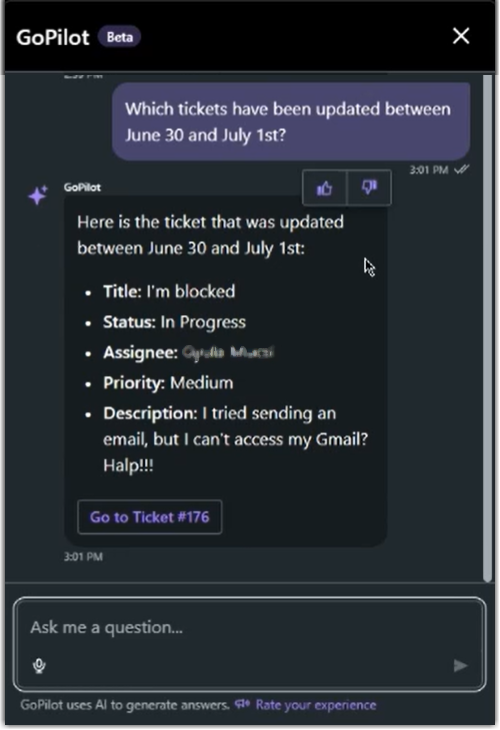
- As sugestões na mensagem para links de tíquetes são limitadas a três tíquetes, ordenados pela data da "Última atualização"
- Você não pode perguntar nada que envolva cálculo ou comparação
- As tags ainda não são suportadas como um critério de pesquisa
Pesquise no site de suporte LogMeIn Resolve
Da mesma forma que a pesquisa global na parte superior da página, os agentes podem perguntar qualquer coisa que possa ser encontrada em nosso site de suporte, como "Como faço para ativar a sincronização da área de transferência em sessões remotas". O GoPilot analisará todos os artigos, resumirá os mais relevantes e responderá com instruções passo a passo, semelhantes aos nossos artigos de suporte. Isso poupa a você o esforço de mudar para outra guia do navegador e procurar as mesmas informações lá.
Por exemplo, você pode perguntar ao bot sobre como criar uma política de alerta. Como a IA pré-filtra e resume o conteúdo antes de retornar o resultado, ela fornece uma resposta concisa que você pode ver abaixo.

Suporte multilíngue
Você não tem certeza de como formular sua pergunta em inglês? O GoPilot conhece todos os idiomas mais comuns e alguns incomuns do mundo. Se achar mais fácil fazer uma pergunta em seu idioma nativo, você certamente poderá fazer isso enquanto bate-papo com o GoPilot. Você pode até mesmo alternar entre os idiomas durante a conversa.
Reconhecimento de voz
Para pessoas que estão com pressa ou têm dificuldade para digitar, o GoPilot oferece reconhecimento de voz como um método de comunicação alternativo. Para essas ocasiões, o GoPilot oferece reconhecimento de voz, que permite que você use o microfone do dispositivo e transforme sua fala em texto.
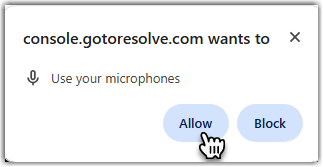
Selecione Allow para garantir que você possa usar esse recurso.
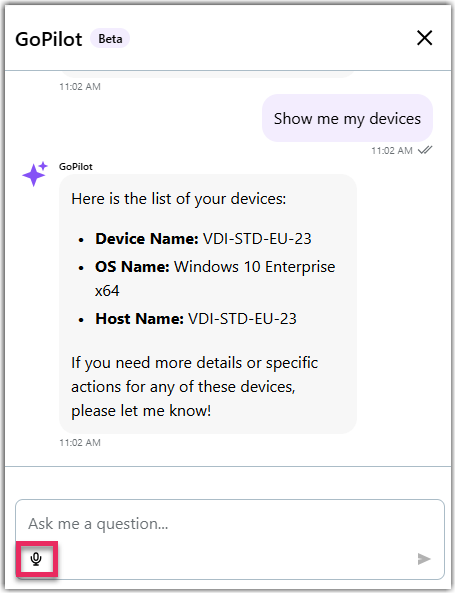
Recursos avançados
A seguir, você encontrará alguns dos recursos mais avançados do GoPilot.
Faça uma captura de tela e deixe que o GoPilot a resuma
Faça uma captura de tela durante uma sessão de suporte remoto e pergunte ao GoPilot o que ele vê. Muitas vezes, os agentes precisam de informações adicionais sobre mensagens de erro ou querem traduzir o conteúdo da tela. O GoPilot fornece aos agentes uma poderosa ferramenta analítica em sessões remotas, para que eles não precisem pesquisar na Web ou perguntar a colegas sobre itens desconhecidos na tela do usuário final.
Você também pode restringir sua pergunta dizendo exatamente no que está interessado.

Gerar automaticamente notas e resumos da sessão remota
Ao ajudar os usuários finais em uma sessão remota, você não quer perder o foco e perder detalhes ao fazer anotações. O GoPilot pode fazer capturas de tela durante sessões remotas que são traduzidas em uma nota para o agente e, em seguida, a IA resume essas notas ao encerrar a sessão. Basicamente, o GoPilot automatiza a tomada de notas para que os agentes não se distraiam de seu trabalho durante uma sessão de suporte. Os agentes podem economizar muito tempo deixando que a IA faça o trabalho manual em seu nome.
Gerar automaticamente resumos e comentários de tíquetes do Helpdesk
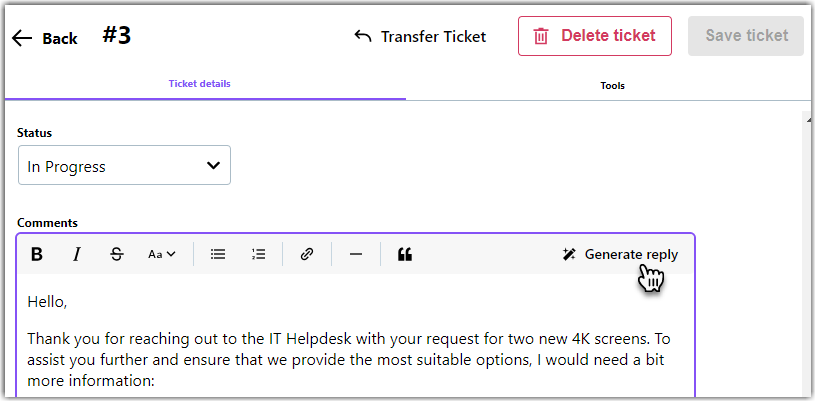
Adicionar detalhes do ticket Helpdesk quando o ticket for criado a partir de um e-mail
- Categoria (a melhor correspondência disponível)
- Prioridade (média por padrão)
- Labels (se disponível)
- Campos personalizados (se disponíveis)
Veja Criando um LogMeIn Resolve ticket a partir de um e-mail
Instale o LogMeIn Resolve Endpoint Protection nos dispositivos e execute varreduras
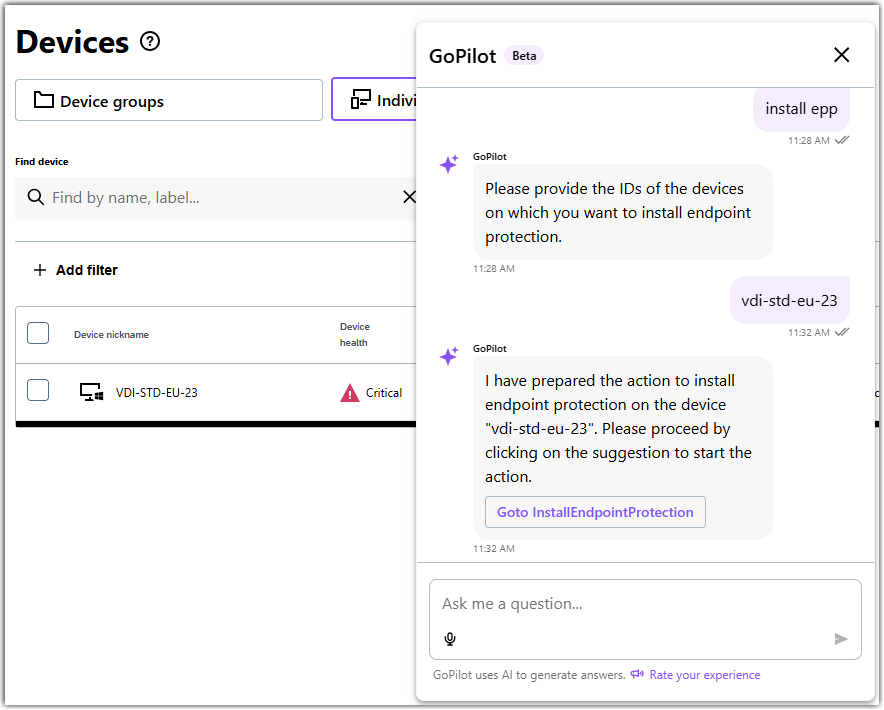
Da mesma forma, você pode pedir ao GoPilot para executar uma verificação de vírus nos dispositivos. O GoPilot criará uma ação que levará você à página Take antivirus action em LogMeIn Resolve e pré-selecionará a ação Quick scan. Antes de executar a verificação de vírus, você pode alterar a ação selecionada para Verificação completa se isso atender melhor às suas necessidades.
Executar tarefas antivírus
Além de instalar o Endpoint Protection, o GoPilot pode executar as seguintes tarefas antivírus para você:
- Execute uma verificação antivírus rápida ou completa
- Ativar ou desativar o firewall
- Atualizar as definições de vírus
- Ativar proteção em tempo real
- Recuperar resultados de varredura
Você pode solicitar que o GoPilot execute tarefas de antivírus em um único dispositivo, em todos os dispositivos, em um tipo de dispositivo - como servidores - ou em dispositivos em uma condição de saúde específica. Se você estiver trabalhando no Console ou participando de uma sessão de controle remoto, quando solicitado, a IA atenderá à sua chamada. Aqui estão alguns exemplos de instruções para você pedir ajuda ao GoPilot:
| Tarefa de antivírus | Exemplo de solicitação |
|---|---|
| Execute uma verificação completa em todos os dispositivos com saúde crítica | Gatilho para uma varredura completa em dispositivos que têm saúde crítica |
| Ativar o firewall em todos os dispositivos | Ativar o firewall em todos os dispositivos |
| Atualizar a definição de vírus de um único dispositivo | Atualizar a definição de vírus no ROSE-PC-2 |
| Habilite a proteção em tempo real em todos os servidores | Habilite a proteção em tempo real em todos os servidores |
| Visualizar os resultados da verificação antivírus anterior em um único dispositivo | Quais são as ameaças que tenho no ROSE-PC-2? |
Instalar atualizações do Windows
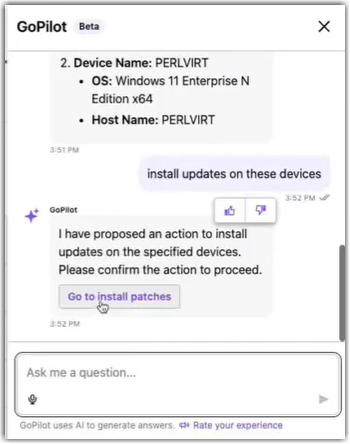
O GoPilot prepara uma ação que orienta você para a página do instalador de atualização do Windows. Aqui você pode verificar novamente quais atualizações serão instaladas em seus dispositivos e decidir se deseja agendar a instalação.
Explicar e auditar a execução remota scripts
Se você não estiver tão familiarizado com o scripte tiver dificuldade para criar um código de segurança perfeito, ou se a IA gerar um que não atenda às suas expectativas, você poderá pedir ao GoPilot para ajudar a explicar, melhorar e até mesmo executar uma auditoria de segurança no código de segurança. scriptperfeita, ou se a IA gerar uma que não atenda às suas expectativas, você pode pedir ao GoPilot para ajudá-lo a explicar, melhorar e até mesmo executar uma auditoria de segurança no script. Durante a script Durante a criação, na parte inferior da página, selecione Explicar script para obter uma explicação passo a passo do processo de script ou Audit security para ver os possíveis riscos que você corre ao executá-lo.

Para mais informações, consulte Use a inteligência artificial para escrever a execução remota scripts
